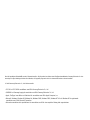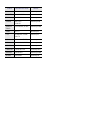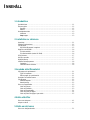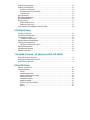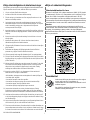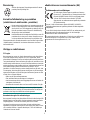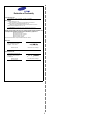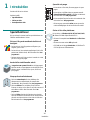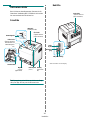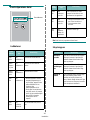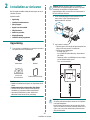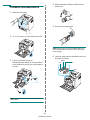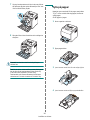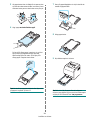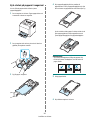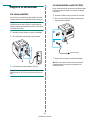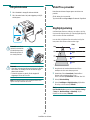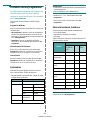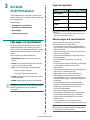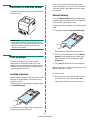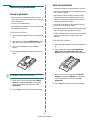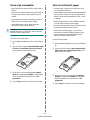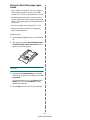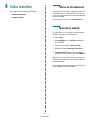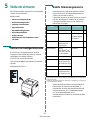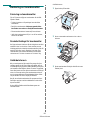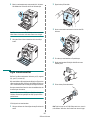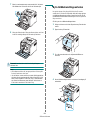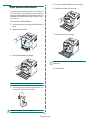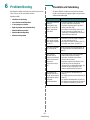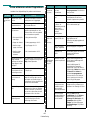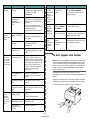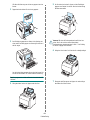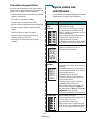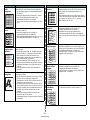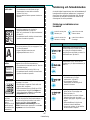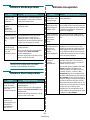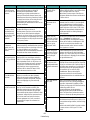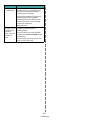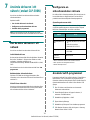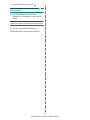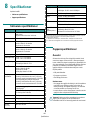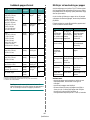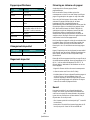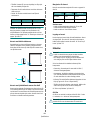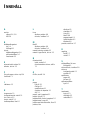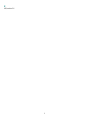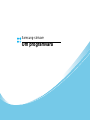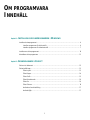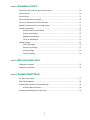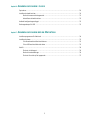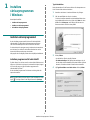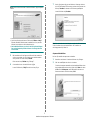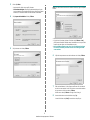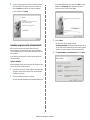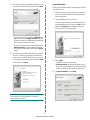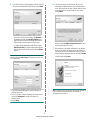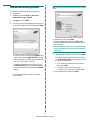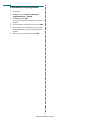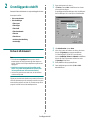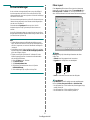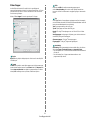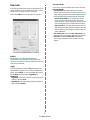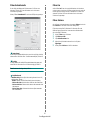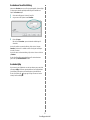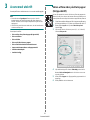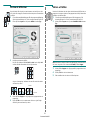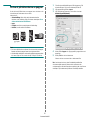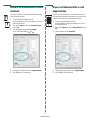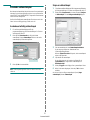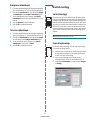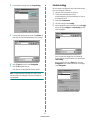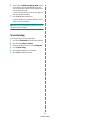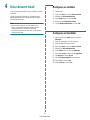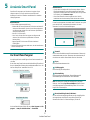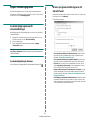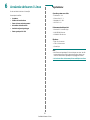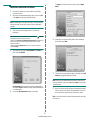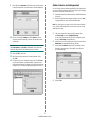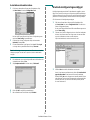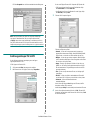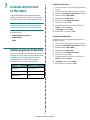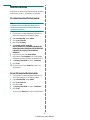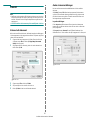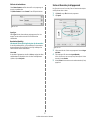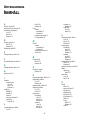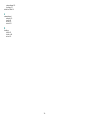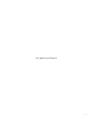HP Samsung CLP-300 Color Laser Printer series Användarmanual
- Kategori
- Laser / LED-skrivare
- Typ
- Användarmanual


Den här handboken tillhandahålls endast i informationssyfte. All information kan ändras utan föregående meddelande. Samsung Electronics är inte
ansvariga för några ändringar, direkta eller indirekta, som uppstår på grund av eller är relaterade till bruket av denna handbok.
© 2006 Samsung Electronics Co., Ltd. Med ensamrätt.
• CLP-300 och CLP-300N är modellnamn som tillhör Samsung Electronics Co., Ltd.
• SAMSUNG och Samsungs logotyp är varumärken som tillhör Samsung Electronics Co., Ltd.
• Apple, TrueType, Laser Writer och Macintosh är varumärken som tillhör Apple Computer, Inc.
• Microsoft, Windows, Windows 98, Windows Me, Windows 2000, Windows 2003, Windows NT 4.0 och Windows XP är registrerade
varumärken som tillhör Microsoft Corporation.
• Alla andra varumärken eller produktnamn är varumärken som tillhör sina respektive företag eller organisationer.

contact SAMSUNG worldwide
If you have any comments or questions regarding Samsung products, contact the Samsung customer care center.
COUNTRY CUSTOMER CARE CENTER WEB SITE
ARGENTINE 0800-333-3733 www.samsung.com/ar
AUSTRALIA 1300 362 603 www.samsung.com
AUSTRIA
0800-SAMSUNG (726-7864)
www.samsung.com/at
BELGIUM 0032 (0)2 201 24 18 www.samsung.com/be
BRAZIL 0800-124-421
4004-0000
www.samsung.com
CANADA 1-800-SAMSUNG (726-7864) www.samsung.com/ca
CHILE 800-SAMSUNG (726-7864 ) www.samsung.com/cl
CHINA 800-810-5858
010- 6475 1880
www.samsung.com.cn
COLOMBIA 01-8000-112-112 www.samsung.com/co
COSTA RICA 0-800-507-7267 www.samsung.com/latin
CZECH
REPUBLIC
844 000 844 www.samsung.com/cz
Distributor pro Českou republiku : Samsung Zrt., česka
organizační složka Vyskočilova 4, 14000 Praha 4
DENMARK 70 70 19 70 www.samsung.com/dk
ECUADOR 1-800-10-7267 www.samsung.com/latin
EL SALVADOR 800-6225 www.samsung.com/latin
ESTONIA 800-7267 www.samsung.ee
KAZAHSTAN 8-10-800-500-55-500 www.samsung.kz
KYRGYZSTAN
00-800-500-55-500
FINLAND 030-6227 515 www.samsung.com/fi
FRANCE 3260 SAMSUNG 08 25 08 65
65 (€ 0,15/min)
www.samsung.com
GERMANY 01805 - SAMSUNG (726-
7864 (€ 0,14/Min)
www.samsung.com
GUATEMALA 1-800-299-0013 www.samsung.com/latin
HONDURAS 800-7919267
HONG KONG 3698-4698 www.samsung.com/hk
HUNGARY 06-80-SAMSUNG (726-7864) www.samsung.com
INDIA 3030 8282
1800 110011
www.samsung.com
INDONESIA 0800-112-8888 www.samsung.com
ITALIA 800-SAMSUNG (726-7864) www.samsung.com
JAMAICA 1-800-234-7267 www.samsung.com/latin
JAPAN 0120-327-527 www.samsung.com/jp
LATVIA 800-7267 www.samsung.com/lv
LITHUANIA 8-800-77777 www.samsung.com/lt
LUXEMBURG 0035 (0)2 261 03 710 www.samsung.com/be
MALAYSIA 1800-88-9999 www.samsung.com/my
MEXICO 01-800-SAMSUNG (726-
7864)
www.samsung.com
NETHERLANDS
0900-SAMSUNG (726-7864 €
0,10/Min)
www.samsung.com/nl
NEW ZEALAND
0800SAMSUNG (726-7864) www.samsung.com/nz
NICARAGUA 00-1800-5077267
NORWAY 815-56 480 www.samsung.com/no
PANAMA 800-7267 www.samsung.com/latin
PHILIPPINES 1800-10-SAMSUNG (726-
7864)
www.samsung.com/ph
POLAND 0 801 801 881
022-607-93-33
www.samsung.com/pl
PORTUGAL 80820-SAMSUNG (726-7864) www.samsung.com/pt
PUERTO RICO 1-800-682-3180 www.samsung.com/latin
REP.
DOMINICA
1-800-751-2676 www.samsung.com/latin
EIRE 0818 717 100 www.samsung.com/ie
RUSSIA 8-800-555-55-55 www.samsung.com
SINGAPORE 1800-SAMSUNG (726-7864) www.samsung.com/sg
SLOVAKIA 0800-SAMSUNG (726-7864) www.samsung.com/sk
SOUTH
AFRICA
0860-SAMSUNG (726-7864 ) www.samsung.com
SPAIN 902 10 11 30 www.samsung.com
SWEDEN 0771-400 200 www.samsung.com/se
COUNTRY CUSTOMER CARE CENTER WEB SITE

SWITZERLAND 0800-SAMSUNG (726-7864) www.samsung.com/ch
TADJIKISTAN 8-10-800-500-55-500
TAIWAN 0800-329-999 www.samsung.com
THAILAND 1800-29-3232
02-689-3232
www.samsung.com/th
TRINIDAD &
TOBAGO
1-800-SAMSUNG (726-7864) www.samsung.com/latin
TURKEY 444 77 11 www.samsung.com
U.A.E 800-SAMSUNG (726-7864)
8000-4726
www.samsung.com
U.K 0845 SAMSUNG (726-7864) www.samsung.com
U.S.A. 1-800-SAMSUNG (726-7864) www.samsung.com/us
UKRAINE 8-800-502-0000 www.samsung.com
UZBEKISTAN 8-10-800-500-55-500 www.samsung.com.uz
VENEZUELA 0-800-100-5303
www.samsung.com/latin
VIETNAM 1 800 588 889 www.samsung.com
COUNTRY CUSTOMER CARE CENTER WEB SITE

INNEHÅLL
1.Introduktion
Specialfunktioner ................................................................................................................... 1.1
Skrivarens delar .................................................................................................................... 1.2
Framifrån ........................................................................................................................ 1.2
Bakifrån .......................................................................................................................... 1.2
Kontrollpanelens delar ............................................................................................................ 1.3
Indikatorer ...................................................................................................................... 1.3
Stop
-knappen .................................................................................................................. 1.3
2.Installation av skrivaren
Uppackning ........................................................................................................................... 2.1
Installera tonerkassetterna ...................................................................................................... 2.2
Fylla på papper ...................................................................................................................... 2.3
Byta storlek på papperet i magasinet .................................................................................. 2.5
Koppla in en skrivarkabel ........................................................................................................ 2.6
För lokala utskrifter .......................................................................................................... 2.6
För nätverksutskrifter (endast CLP-300N) ............................................................................ 2.6
Slå på skrivaren ..................................................................................................................... 2.7
Utskrift av provsidor ............................................................................................................... 2.7
Höghöjdsjustering .................................................................................................................. 2.7
Installera skrivarprogrammen .................................................................................................. 2.8
Systemkrav ..................................................................................................................... 2.8
Skrivardrivrutinens funktioner ............................................................................................ 2.8
3.Använda utskriftsmaterial
Välja papper och specialmaterial .............................................................................................. 3.1
Typer och kapaciteter ........................................................................................................ 3.1
Råd om papper och specialmaterial ..................................................................................... 3.1
Kontrollera var utskriften hamnar ............................................................................................. 3.2
Fylla på papper ...................................................................................................................... 3.2
Använda magasinet .......................................................................................................... 3.2
Manuell matning ............................................................................................................... 3.2
Skriva ut på specialmedier ...................................................................................................... 3.3
Skriva ut på kuvert ........................................................................................................... 3.3
Skriva ut på etiketter ........................................................................................................ 3.3
Skriva ut på overheadfilm .................................................................................................. 3.4
Skriva ut på förtryckt papper ............................................................................................. 3.4
Skriva ut på kort eller papper i egen storlek ......................................................................... 3.5
4.Enkla utskrifter
Skriva ut ett dokument ........................................................................................................... 4.1
Avbryta en utskrift ................................................................................................................. 4.1
5.Sköta om skrivaren
Skriva ut en konfigurationssida ................................................................................................ 5.1

Ersätta förbrukningsmaterial ................................................................................................... 5.1
Hantering av tonerkassetter .................................................................................................... 5.2
Förvaring av tonerkassetter ............................................................................................... 5.2
Förväntad livslängd för tonerkassetter ................................................................................. 5.2
Omfördela tonern ............................................................................................................. 5.2
Byta tonerkassetter ................................................................................................................ 5.3
Byta bildbehandlingsenheten ................................................................................................... 5.4
Byta spilltonerbehållaren ......................................................................................................... 5.6
Rengöra skrivaren .................................................................................................................. 5.7
Rengöra skrivarens utsida .................................................................................................. 5.7
Rengöra skrivarens insida .................................................................................................. 5.7
Hantera skrivaren från webbplatsen (endast CLP-300N) .............................................................. 5.8
6.Problemlösning
Checklista vid felsökning ......................................................................................................... 6.1
Lösa allmänna utskriftsproblem ................................................................................................ 6.2
Ta bort papper som fastnar ..................................................................................................... 6.3
Så undviker du papperstrassel ............................................................................................ 6.5
Åtgärda problem med utskriftskvalitet ...................................................................................... 6.5
Felsökning och felmeddelanden ................................................................................................ 6.7
Förklaring av indikatorernas innebörd .................................................................................. 6.7
Allmänna Windowsproblem ...................................................................................................... 6.8
Allmänna Macintoshproblem .................................................................................................... 6.8
Allmänna Linuxproblem ........................................................................................................... 6.8
7.Använda skrivaren i ett nätverk (endast CLP-300N)
Hur du delar skrivaren i ett nätverk .......................................................................................... 7.1
Konfigurera en nätverksansluten skrivare .................................................................................. 7.1
Använda SetIP-programmet .................................................................................................... 7.1
8.Specifikationer
Skrivarens specifikationer ....................................................................................................... 8.1
Pappersspecifikationer ............................................................................................................ 8.1
Översikt .......................................................................................................................... 8.1
Godkända pappersformat .................................................................................................. 8.2
Riktlinjer vid användning av papper .................................................................................... 8.2
Pappersspecifikationer ....................................................................................................... 8.3
Utmagasinets kapacitet ..................................................................................................... 8.3
Magasinets kapacitet ......................................................................................................... 8.3
Förvaring av skrivare och papper ........................................................................................ 8.3
Kuvert ............................................................................................................................ 8.3
Etiketter .......................................................................................................................... 8.4

i
Viktiga säkerhetsåtgärder och säkerhetsanvisningar
Vid användning av denna maskin ska de grundläggande säkerhetsföreskrifterna alltid
följas för att minska risken för brand, elektriska stötar och personskador:
1 Läs och se till att du förstår alla anvisningarna.
2 Använd sunt förnuft när du hanterar elektrisk utrustning.
3 Följ alla varningar och instruktioner som finns angivna på maskinen och i den
litteratur som medföljer maskinen.
4 Om bruksanvisningen verkar strida mot säkerhetsanvisningarna ska du följa
säkerhetsanvisningarna. Du kan ha missförstått bruksanvisningen. Om du tycker
att det är motstridiga anvisningar ber vi dig kontakta din försäljare eller
servicerepresentant för att få hjälp.
5 Koppla bort maskinen ur vägguttaget innan du utför någon rengöring. Använd inte
vätska eller aerosoldrivna rengöringsprodukter. Använd endast en fuktig trasa vid
rengöring.
6 Placera inte maskinen på ett instabilt underlag. Den kan falla ner och orsaka
allvarliga skador.
7 Maskinen får aldrig placeras på, i närhet av eller över element, kaminer,
luftkonditioneringsenhet eller ventilationskanaler.
8 Låt ingenting stå på nätsladden. Placera inte maskinen där det finns risk att någon
går på sladdarna.
9 Överbelasta inte vägguttag eller förlängningssladdar. Detta kan försämra
prestanda och ge upphov till risk för eldsvåda eller elstötar.
10 Låt inte eventuella husdjur tugga på nätsladden eller PC:ns anslutningskablar.
11 För inte in föremål i maskinen genom öppningar i lådan eller höljet. De kan vidröra
farlig högspänning och ge upphov till risk för eldsvåda eller stötar. Spill inte vätska
på eller i maskinen.
12 Minimera risken för elstötar genom att aldrig montera isär maskinen. Ta den alltid
till en kvalificerad serviceverkstad om reparation behövs. Om du öppnar eller
stänger luckor kan du utsättas för högspänning eller andra risker. Felaktig
montering kan medföra elstötar när enheten används efteråt.
13 Koppla loss maskinen från PC:n och väggurtaget och lämna maskinen till
kvalificerad service om något av detta inträffar:
• När nätsladden, stickproppen eller anslutningskabeln är skadad på något sätt.
• Om vätska spillts i maskinen.
• Om maskinen utsatts för vatten eller regnväder.
• Om maskinen inte fungerar som den ska trots att alla instruktioner följts.
• Om maskinen tappats, eller höljet förefaller skadat.
• Om maskinen plötsligt och tydligt börjar fungera annorlunda.
14 Justera endast de kontroller som anvisas i bruksanvisningarna. Felaktig
användning av andra kontroller kan medföra skada och kan kräva omfattande
arbete av en kvalificerad servicetekniker för att återställa maskinen till normaldrift.
15 Undvik att använda maskinen under åskoväder. Det kan finnas risk att du kan få
en stöt vid ett blixtnedslag. Koppla om möjligt loss maskinen från elnätet så länge
som åskvädret pågår.
16 Om du skriver ut många sidor kontinuerligt, kan ytan på utmatningsfacket bli varm.
Vidrör inte den här ytan och se till att hålla barn borta från den.
17 För att kunna använda skrivaren på ett säkert sätt bör du använda nätsladden som
levereras tillsammans med maskinen. Om du använder en nätkabel som är längre
än 2 meter till en maskin som använder 110 V måste kabeln vara minst 16 AWG
*
.
18
SPARA DESSA ANVISNINGAR
.
Miljö och säkerhetsåtaganden
Säkerhetsdeklaration för laser
Skrivaren är certifierad i USA i enlighet med kraven i DHHS 21 CFR, kapitel
1, underparagraf J för Klass I (1) laserprodukter, och är certifierad
i övriga
länder
som en Klass I laserprodukt i enlighet med kraven i IEC 825.
Klass I laserprodukter anses inte vara skadliga. Lasersystemet och skrivaren
är konstruerade så att människor aldrig kommer i kontakt med laserstrålning
överstigande Klass 1 under normal drift, underhåll och föreskriven service.
V
ARNING
Använd eller reparera aldrig skrivaren med borttaget skydd från laser/
scannerenheten. Den reflekterade strålen kan skada dina ögon, även om den
är osynlig. Vid användning av denna produkt, ska de grundläggande
säkerhetsföreskrifterna alltid följas för att minska risken för brand, elektrisk
stöt och personskador.
Ozonsäkerhet
Under normal drift avger denna maskin ozon. Den avgivna
ozonen utgör ingen fara för användaren. Vi
rekommenderar dock att maskinen ska användas i ett väl
ventilerat utrymme.
Om du behöver ytterligare information om ozon, kontakta
närmaste Samsung-återförsäljare.
* AWG: American Wire Guage

ii
Återvinning
Återvinn eller deponera förpackningsmaterialet för denna
produkt på ett miljövänligt sätt.
Korrekt avfallshantering av produkten
(elektriska och elektroniska produkter)
Denna markering på produkten och i manualen anger att den
inte bör sorteras tillsammans med annat hushållsavfall när
dess livstid är över. Till förebyggande av skada på miljö och
hälsa bör produkten hanteras separat för ändamålsenlig
återvinning av dess beståndsdelar.
Hushållsanvändare bör kontakta den återförsäljare som sålt
produkten eller sin kommun för vidare information om var
och hur produkten kan återvinnas på ett miljösäkert sätt.
Företagsanvändare bör kontakta leverantören samt verifiera angivna villkor
i köpekontraktet. Produkten bör inte hanteras tillsammans med annat
kommersiellt avfall.
Utsläpp av radiofrekvens
FCC regler
Denna apparat har testats och funnits överensstämma med gränsvärdena
för en Klass B digital enhet, enligt Del 15 av FCC-reglementet. Dessa
gränsvärden är framtagna för att ge ett rimligt skydd mot skadlig interferens
i en bostadsinstallation. Denna utrustning ger upphov till, använder och kan
utstråla energi i radiofrekvenser, och kan om den inte installeras och används
enligt anvisningarna orsaka skadliga störningar i radiokommunikationer. Det
finns emellertid ingen garanti att interferens inte inträffar i en viss
installation. Om denna utrustning orsakar skadlig interferens på radio- eller
TV-mottagning, vilket kan påvisas genom att stänga av och på utrustningen,
uppmanas användaren att försöka korrigera interferensen genom att vidta
en eller flera av följande åtgärder:
•Rikta om eller flytta mottagarantennen.
•Öka avståndet mellan utrustningen och mottagaren.
•Anslut utrustningen till ett annat vägguttag eller annan strömkrets än
mottagaren är ansluten till.
•Konsultera din leverantör eller en erfaren radio/TV-tekniker för hjälp.
V
ARNING
: Ändringar eller modifieringar som inte uttryckligen är godkända
av den tillverkare som är ansvarig för överensstämmelsen kan betyda att
användaren inte längre har tillstånd att använda apparaten.
Kanadensiska regler för radiostörningar
Denna apparat överstiger inte gränsvärdena för Klass B radiostörningar från
digitala apparater som de anges i störningsorsakande normer betecknade
"Digital Apparatus", ICES-003 från Industry and Science Canada.
Cet appareil numérique respecte les limites de bruits radioélectriques
applicables aux appareils numériques de Classe B prescrites dans la norme
sur le matériel brouilleur: "Appareils Numériques", ICES-003 édictée par
l’Industrie et Sciences Canada.
Deklaration om överensstämmelse (EU)
Godkännanden och certifieringar
CE-märkningen på denna apparat symboliserar Samsung
Electronics Co., Ltd deklaration om överensstämmelse med
följande 93/68/EEC Direktiv från EU med följande datum:
1 januari 1995: Kommissionens direktiv 73/23/EEC
Approximation av medlemsstaternas lagstiftning relaterade
till lågvoltsutrustning.
1 januari, 1996: Kommissionens direktiv 89/336/EEC (92/31/EEC),
angående medlemsstaternas lagstiftning relaterat till elektromagnetisk
kompatibilitet.
9 mars 1999: Kommissionens direktiv 1999/5/EC om radioutrustning och
terminalutrustning för telekommunikationer och det ömsesidiga
erkännandet av deras överensstämmelse.
En undertecknad kopia av Declaration of Conformity, som definierar de
relevanta direktiven och refererade normer kan erhållas från din
representant för Samsung Electronics Co., Ltd.

iii
G
G
Declaration of Conformity
For the following product:
Color Laser Printer model " CLP-300N " ," CLP-300 ", ”Phaser6110”
Manufactured at:
of Samsung Electronics Co., Ltd.
#259, Gongdan-Dong, Gumi-City, Gyeongsangbuk-Do, 730-030 Korea
of Samsung Electronics (Shandong) Digital Printing Co., Ltd.
264209, Samsung Road, Weihai Hi-Tech. IDZ, Shandong Province, P.R.China
of Weihai Shin Heung Digital Electronics Co., Ltd.
98, Samsung Road, Weihai Hi-Tech. IDZ, Shandong Province, P.R.China.
(Factory name, address)
We hereby declare, that the product above is in compliance with the essential requirements of the
Low Voltage Directive (2006/95/EC) and EMC Directive (2004/108/EC) by application of:
EN 60950-1:2001+A11:2004
EN 55022:1998 + A1:2000 + A2:2003
EN 55024:1998 + A1:2001 + A2:2003
EN 61000-3-2:2000 +A2 : 2005
EN 61000-3-3:1995 +A1:2001
The Technical documentation is kept at the below Manufacturer’s address.
Manufacturer
G
Samsung Electronics Co., Ltd.
#259, Gongdan-Dong, Gumi-City
Gyungbuk, Korea 730-030
November 20, 2007G
G
G
G
Whan-Soon Yim / S. Manager
Representative in the EU:
G
Samsung Electronics Euro QA Lab.
Blackbushe Business Park
Saxony Way, Yateley, Hampshire
GU46 6GG, UK
November 20, 2007
G
Yong Sang Park / S. Manager
(Place and date of issue)

Introduktion
1.
1
1 Introduktion
Gratulerar till ditt val av skrivare!
Kapitlets innehåll:
• Specialfunktioner
•Skrivarens delar
• Kontrollpanelens delar
Specialfunktioner
Din nya skrivare är utrustad med flera specialfunktioner som
föbättrar utskriftskvaliteten. Du kan:
Skriva ut i färg med enastående kvalitet och
hastighet.
• Du kan skriva ut i hela färgrymden med färgerna cyan,
magenta, gult och svart.
• Du kan skriva ut i den maximala upplösningen 2 400 x 600
punkter/tum (effektivt värde). Mer information finns i
Om
programvara
.
• Skrivaren skriver ut 16 sidor per minut i svartvitt och 4 sidor
per minut i färg på A4-papper.
Använd olika utskriftsmedier enkelt
•I
magasinet som rymmer 150 ark
kan du lägga papper i
A4/Letter-storlek och specialpapper som brevhuvud, kuvert,
etiketter, papper i särskilda format, vykort, OH-film och
tjockt papper.
Skapa professionella dokument
•Skriva ut
vattenstämplar
. Du kan skräddarsy dina
dokument med en vattenstämpel, till exempel ordet
”Konfidentiellt”. Mer information finns i
Om programvara
.
•Skriva ut
affischer
. Text och bilder på varje sida kan
förstoras och skrivas ut över flera ark som sätts samman så
att de bildar en affisch. Mer information finns i
Om
programvara
.
•Skriva ut
häften
. Med den här funktionen kan du enkelt
skriva ut ett dokument och tillverka en bok. Allt du behöver
göra efter att sidorna skrivits ut är att vika och häfta dem.
Mer information finns i
Om programvara
.
9
8
Spara tid och pengar
• Du kan skriva ut flera sidor på samma papper och spara
papper.
• Du kan skriva ut på båda sidorna av papperet manuellt
(
Manuell dubbelsidig utskrift
) i Windows och Macintosh.
Mer information finns i
Om programvara
.
• Du kan använda förtryckta formulär och brevhuvuden. Mer
information finns i
Om programvara
.
• Skrivaren sparar automatiskt
ström
genom att avsevärt
minska effektåtgången när den inte används för utskrift.
Skriva ut från olika plattformar
Du kan skriva ut i
Windows 98/Me/NT 4.0/2000/2003/
XP
. Enbart CLP-300N stödjer Windows NT 4.0.
• Skrivaren är kompatibel med
Macintosh
och
olika Linux-
system
.
• Skrivaren levereras med ett
USB-
gränssnitt.
• CLP-300N har ett inbyggt
nätverkskort
, 10/100 Base TX.
CLP-300 går inte att nätverksansluta.
1 2
3 4

Introduktion
1.
2
Skrivarens delar
Detta är skrivarens huvudkomponenter. Observera att alla
illustrationer i handboken gäller CLP-300N och att vissa delar
kan vara annorlunda än de din skrivare har.
Framifrån
OBS!
Utmagasinets yta kan bli het om du skriver ut många
sidor på en gång. Rör inte ytan och håll barnen borta.
Utmagasin
(Utskriftsytan nedåt)
Övre lucka
(Öppna för att ta bort
papper som fastnar.)
Magasin
(150-arks
pappersmatare)
Främre lucka
(Öppna för att komma
åt tonerkassetter och
bildöverföringsenhe-
ten.)
Utmatningsstöd
Handtag
(Lyft skrivaren
här.)
Kontrollpanel
(Se 1.3.)
Tonerkassetter
Bakifrån
Nätintag
* Enbart CLP-300N har en nätverksingång.
Bakre lucka
(Öppna för att ta bort
papper som fastnar.)
USB-port
Nätverksin-
gång
*
Ström-
brytare

Introduktion
1.
3
Kontrollpanelens delar
Indikatorer
Stop
Status
Tonerindikatorer
Status
indikator
Tonerindikat
orer
Beskrivning
lyser
grönt
Alla
indikatorer av
Skrivaren är redo att skriva ut.
blinkar
långsam
t i grönt
Alla
indikatorer av
Skrivaren tar emot data från
datorn.
blinkar
snabbt i
grönt
Alla
indikatorer av
Skrivaren skriver ut data.
lyser
rött
Alla
indikatorer av
• Ett fel har uppstått i skrivaren,
exempelvis pappersstopp, en
lucka är öppen, papperet är slut,
spilltonerbehållaren är inte
installerad, eller
spilltonerbehållaren är full.
• Det är något fel med skrivaren
som kräver service, till exempel
ett LSU-fel, ett tonerbränningsfel
eller ett ITB-fel. Kontakta
återförsäljaren eller en
reparatör.
lyser
grönt
Alla
indikatorer
blinkar rött
Alla tonerkassetter håller på att ta
slut.
OBS!
Alla fel visas i programmet Smart Panel.
Stop-knappen
blinkar
rött
Alla
indikatorer
lyser rött
Alla tonerkassetter är nästan
tomma. Du kan skriva ut
,
men
kvaliteten kan inte garanteras.
lyser
rött
Alla
indikatorer
lyser rött
• Samtliga tonerkassetter är helt
slut. Du kan inte skriva ut.
• Fel tonerkassetter sitter i
skrivaren.
lyser
grönt
alla
indikatorer
blinkar rött
regelbundet
Skrivaren värmer upp.
Status
indikator
Tonerindikat
orer
Beskrivning
Funktion Beskrivning
Utskrift av
provsida
Tryck ned och håll kvar den här knappen i
omkring två sekunder i läget Redo tills
indikatorn
Status
blinkar snabbt. Släpp
sedan upp knappen.
Utskrift av
inställningssi
dor
Tryck ned och håll kvar den här knappen i
omkring två sekunder i läget Redo tills
indikatorn
Status
blinkar snabbt. Släpp
sedan upp knappen.
Avbryta en
utskrift
Tryck på knappen medan utskriften pågår.
Den röda indikatorn blinkar medan
utskriften tas bort från skrivaren och
datorn. Därefter återgår skrivaren till läget
Redo. Det kan ta en liten stund, beroende
på hur komplicerad utskriften är.

Installation av skrivaren
2.
1
2
Installation av skrivaren
Det här kapitlet innehåller detaljerade anvisningar om hur du
installerar skrivaren.
Kapitlets innehåll:
•Uppackning
• Installera tonerkassetterna
• Fylla på papper
• Koppla in en skrivarkabel
• Slå på skrivaren
•Utskrift av provsidor
• Höghöjdsjustering
• Installera skrivarprogrammen
Uppackning
1
Ta ur skrivaren och alla tillbehör ur kartongen. Kontrollera
att följande finns med i förpackningen:
ANMÄRKNINGAR
:
• Meddela omedelbart återförsäljaren om något fattas eller är
skadat.
•
Komponenterna kan variera mellan olika länder.
• Cd-skivan Printer Driver innehåller skrivardrivrutinen,
handboken och programmet Adobe Acrobat Reader.
• Utseendet på nätkontakten varierar alltefter land.
Nätsladden måste anslutas till ett jordat uttag.
Tonerkassetter
Nätsladd
Cd-skiva med
skrivardrivrutinen
Snabbinstallationsanvisning
VARNING!
Eftersom skrivaren väger 13,6 kg inklusive
tonerkassetter och pappersmagasin, kan den röra sig under
användning, till exempel om du öppnar/stänger
pappersmagasinet eller monterar/tar bort tonerkassetter. Se
till att du inte flyttar skrivaren.
2
Ta bort förpackningstejpen framför kassetten och dra
sedan ut den. Ta bort förpackningstejpen och
papperskudden från kassetten.
3
Välj en plats för skrivaren:
• Lämna utrymme så att det går att öppna magasinet och
höljet och så att skrivaren är väl ventilerad.
• Ställ skrivaren på lämplig plats:
-En stadig, plan yta
- Inte i draget från luftkonditionering, värmeelement
eller fläktar
- Temperatur, solljus och luftfuktighet ska vara rimliga
och inte fluktuera alltför mycket
- Torrt, rent och dammfritt
VARNING!
•
Du måste ställa skrivaren plant, annars kan du få problem
med utskriftskvaliteten.
• När du flyttar på skrivaren ska den inte lutas eller vändas
upp-och-ner eftersom skrivarens insida kan smutsas ner av
tonern, som i sin tur kan orsaka skador på skrivaren eller
dålig utskriftskvalitet.

Installation av skrivaren
2.
2
Installera tonerkassetterna
1
Öppna luckan på framsidan.
2
Dra i och ta bort papperet som skyddar bildbehandlingsenheten.
3
Ta bort de fyra blindlocken som sitter på
bildbehandlingsenhetens ingångar för tonerkassetten.När du
tar bort blindhatten från patronen lyfter du upp handtaget och
drar ut det.
OBS!
Om du använder överdriven kraft på blindhattar kan det
skapa problem.
4
Skaka tonerkassetterna försiktigt i sidled så att tonern
fördelas jämnt.
5
Ta bort locket på tonerkassetterna.
OBS!
Torka bort toner som du får på kläderna med en torr
trasa och tvätta kläderna i kallt vatten. Varmt vatten fixerar
tonern vid tyget.
6
I skrivarens utskriftsenhet finns det etiketter som visar var
kassetterna ska monteras.
Cyan
Magenta
Gul
Svart

Installation av skrivaren
2.
3
7
Grip tag i tonerkassetterna och rikta in dem mot skårorna
tills de kommer på plats med ett klickande ljud. Sätt i dem
i rätt fack tills de klickar på plats.
8
Stäng den främre luckan. Kontrollera att du verkligen har
stängt den.
VARNING!
Om framluckan inte är helt stängd fungerar
skrivaren inte.
OBS!
Om du skriver ut text med fem procents täckningsgrad
kan du vänta dig att tonerkassetterna räcker till omkring
2 000 sidor (svart) respektive 1 000 sidor (färg).
Tonerkassetten som levereras tillsammans med skrivaren
skriver bara ut 1 500 sidor i svartvitt och 700 sidor i färg.
Fylla på papper
Magasinet rymmer maximalt 150 ark papper med ytvikten
75 g/m
2
. Du kan använda olika slags papper, bland annat
vanligt papper.
Så här lägger du i papper:
1
Dra ut magasinet ur skrivaren.
2
Öppna pappersluckan.
3
Justera kassettens storlek tills du hör att den snäpper på plats.
4
Justera kassettens storlek med hjälp av pappersbreddstöden.

Installation av skrivaren
2.
4
5
Vik pappersbunten fram och tillbaka för att separera arken
och lufta dem sedan medan du håller i ena kanten. Jämna
till buntens kanter genom at knacka dem mot en plan yta.
6
Lägg i papper
med
utskriftssidan uppåt
.
Fyll inte på för många papper i magasinet, och se till att
alla fyra hörnen på papperbunten ligger ned under
hållarna enligt figuren här nedan. Om du fyller på för
många papper i magasinet kan de fastna.
OBS!
Om du vill byta pappersstorlek ska du läsa ”Byta storlek
på papperet i magasinet” på sidan 2.5.
7
Pressa på papperslängdgejden och skjut in den tills den
snuddar vid pappersbunten.
8
Stäng pappersluckan.
9
Skjut tillbaka magasinet i skrivaren.
OBS!
När du har fyllt på papper måste du konfigurera
skrivaren. Ange papperets typ, dess storlek och vilket magasin
du fyllde på. Mer information finns i
Om programvara
.

Installation av skrivaren
2.
5
Byta storlek på papperet i magasinet
Om du vill ändra pappersstorlek måste du justera
papperslängdgejden.
1
Dra ut magasinet ur skrivaren. Öppna pappersluckan och
ta eventuellt ut bunten ur magasinet.
2
Dra ut magasinet efter att ha tryckt ned och hakat loss
gejdlåset på magasinets ovansida.
3
Fyll på papper i magasinet.
4
Skjut papperslängdgejden tills den snuddar vid
pappersbunten. Pressa på papperslängdgejden och skjut
den mot kanten av pappersbunten utan att den böjer sig.
Om du använder mindre papper än Letter-storlek ska du
flytta pappersgejderna till ursprungspositionerna och
justera papperslängdgejden och pappersbreddgejden.
ANMÄRKNINGAR
:
• Tryck inte på breddgejderna så långt att papperet böjs.
• Om du inte justerar breddgejderna, kan det orsaka att
papper fastnar.
5
Stäng pappersluckan.
6
Skjut tillbaka magasinet i skrivaren.

Installation av skrivaren
2.
6
Koppla in en skrivarkabel
För lokala utskrifter
Om du vill skriva ut lokalt från din dator behöver du ansluta
skrivaren till datorn med en USB-kabel (Universal Serial Bus).
OBS!
Du behöver ha en certifierad USB-kabel om du vill
ansluta skrivaren till datorns USB-port. Du måste köpa en
kabel som uppfyller specifikationerna för USB 2.0. Den får inte
vara längre än tre meter.
1
Kontrollera att både skrivaren och datorn är avstängda.
2
Sätt i USB-kabeln i kontakten på skrivarens baksida.
3
Anslut kabelns andra ände till datorns USB-port.
OBS!
Du måste använda Windows 98/Me/2000/2003/XP eller
Macintosh med OS 10.3-10.4 om du ska kunna skriva ut via
USB.
För nätverksutskrifter (endast CLP-300N)
Du kan ansluta skrivaren till ett nätverk med en Ethernet-kabel
(UTP-kabel med RJ.45-kontakt). CLP-300N har ett inbyggt
nätverkskort.
1
Kontrollera att både skrivaren och datorn är avstängda.
2
Sätt i ena änden av Ethernet-kabeln i nätverkskortets
uttag på skrivarens baksida.
3
Koppla in den andra änden till nätverksanslutningen.
OBS!
När du har anslutit skrivaren måste du konfigurera
nätverksparametrarna med hjälp av programmet som
medföljde skrivaren.
Till nätverksuttaget

Installation av skrivaren
2.
7
Slå på skrivaren
1
Sätt i nätsladden i uttaget på skrivarens baksida.
2
Sätt i den andra änden i ett jordat vägguttag och slå på
strömbrytaren.
VARNING!
Om du hör ett
sprakande ljud ominstallerar
du bildbehandlingsenheten.
Bildbehandlingsenheten är
inte ordentligt installerad.
VARNING!
• Vissa delar i skrivaren kan bli heta när skrivaren är på eller
efter utskrift. Var försiktig så att du inte bränner dig på
delarna inuti skrivaren.
• Ta inte isär skrivaren om den är på eller kopplad till
vägguttaget. Då kan du få en stöt.
OBS!
LED-indikatorerna blinkar rött i ett upprepat mönster. Vänta
ungefär 3 minut på att skrivaren ska bli redo.
Utskrift av provsidor
Kontrollera att skrivaren fungerar genom att skriva ut en
provsida.
Så här skriver du ut en provsida:
Tryck in och håll kvar knappen
Stop
i två sekunder i läget Redo.
Höghöjdsjustering
Utskriftskvaliteten påverkas av lufttrycket, som avgörs av hur högt
över havsnivån maskinen befinner sig. Följande uppgifter hjälper dig
ställa in maskinen för bästa utskriftskvalitet.
Innan du ställer in höjdvärdet måste du kontrollera hur högt över
havet platsen där du tänker använda maskinen ligger.
1
Kontrollera att du har installerat skrivardrivrutinen från den
medföljande cd-skivan med skrivarprogramvara.
2
Dubbelklicka på ikonen Smart Panel på aktivitetsfältet i
Windows (eller meddelandeområdet i Linux).
Du kan också klicka på Smart Panel i statusfältet i Mac OS X.
3
Klicka på Skrivarinställning.
4
Klicka på Inställningar > Höghöjdsjustering. Välj rätt värde
från menyn och klicka sedan på Verkställ.
O
BS!
Om maskinen är ansluten till ett nätverk visas skärmen
SyncThru Web Service automatiskt. Klicka på Machine Settings
> Setup (eller Maskininställning) > Altitude Adj. Välj rätt
höjdvärde och klicka sedan på Verkställ.
0
Hög 3
1
Normal
4
Värde
2 Hög 2
3
Hög 1

Installation av skrivaren
2.
8
Installera skrivarprogrammen
Du måste installera programmen från cd-skivan med
skrivardrivrutinerna efter att du har installerat
skrivaren och anslutit den till datorn. Mer information
finns i
Om programvara
.
Cd-skivan med skrivardrivrutinerna innehåller följande
program:
Program för Windows
Du kan installera följande skrivarprogram från cd-skivan med
skrivardrivrutiner.
•
Skrivardrivrutin
för Windows. Genom att använda denna
drivrutin får du tillgång till skrivarens alla funktioner. Mer
information om hur du installerar Samsungs skrivardrivrutin
finns i
Om programvara
.
•
Smart Panel
. Visas när ett utskriftsfel inträffar. Mer
information om hur du installerar Smart Panel finns i
Om
programvara
.
Skrivardrivrutin för Macintosh
Du k
an skriva ut från en Macintosh med din skrivare.
Om
programvara
innehåller mer information om hur du installerar
skrivardrivrutinen och hur du skriver ut från en Macintosh.
Linux-drivrutin
Du kan göra utskrifter från en Linux-dator på skrivaren.
Om
programvara
innehåller mer information om hur du installerar
skrivardrivrutinen och hur du skriver ut från Linux.
Systemkrav
Kontrollera att systemet uppfyller minimikraven innan du
börjar. Skrivaren stödjer följande operativsystem.
• Windows 98/Me/NT 4.0/2000/XP/2003 - Tabellen här nedan
innehåller kraven för Windows.
Objekt Krav
Operativsystem Windows 98/Me/NT 4.0/2000/XP/2003
Minne 98/ME 32 MB
NT 4.0/2000 64 MB
XP 128 MB
2003 256 MB
Ledigt diskutrymme 98/Me/NT 4.0/
2000/XP/2003
300 MB
Internet Explorer 5.0 eller senare
ANMÄRKNINGAR
:
• I Windows NT 4.0/2000/XP/2003 bör systemadministratören
installera programmen.
• Enbart CLP-300N har stöd för Windows NT 4.0.
• Macintosh 10.3 ~ 10.4 - Mer information finns i
Om
programvara
.
• Diverse Linux-system - Mer information finns i
Om
programvara
.
Skrivardrivrutinens funktioner
Skrivardrivrutinerna stödjer följande standardalternativ:
• Val av pappersmagasin
• Pappersstorlek, orientering och mediatyp
•Antal kopior
Tabellen nedan ger en översikt över de olika funktionerna som
stöds av skrivarens drivrutin.
OBS!
Mer information om hur du installerar program och
använder dem finns i
Om programvara
.
Funktion
Skrivardrivrutin
Win98/Me/NT
4.0/2000/XP/
2003
Linux Macintosh
(CUPS)
Färgläge J J J
Alternativ för
utskriftskvalitet
JJJ
Affischutskrift J N N
Manuell dubbelsidig
utskrift
JNN
Flera sidor per ark J J J
Anpassa till sida J N N
Förminskad/förstorad
utskrift
JNJ
Utskrift av häften J N N
Vattenstämpel J N N
Överlägg
*
*
Funktionen överlägg stöds ej i NT 4.0.
JNN
Sidan laddas...
Sidan laddas...
Sidan laddas...
Sidan laddas...
Sidan laddas...
Sidan laddas...
Sidan laddas...
Sidan laddas...
Sidan laddas...
Sidan laddas...
Sidan laddas...
Sidan laddas...
Sidan laddas...
Sidan laddas...
Sidan laddas...
Sidan laddas...
Sidan laddas...
Sidan laddas...
Sidan laddas...
Sidan laddas...
Sidan laddas...
Sidan laddas...
Sidan laddas...
Sidan laddas...
Sidan laddas...
Sidan laddas...
Sidan laddas...
Sidan laddas...
Sidan laddas...
Sidan laddas...
Sidan laddas...
Sidan laddas...
Sidan laddas...
Sidan laddas...
Sidan laddas...
Sidan laddas...
Sidan laddas...
Sidan laddas...
Sidan laddas...
Sidan laddas...
Sidan laddas...
Sidan laddas...
Sidan laddas...
Sidan laddas...
Sidan laddas...
Sidan laddas...
Sidan laddas...
Sidan laddas...
Sidan laddas...
Sidan laddas...
Sidan laddas...
Sidan laddas...
Sidan laddas...
Sidan laddas...
Sidan laddas...
Sidan laddas...
Sidan laddas...
Sidan laddas...
Sidan laddas...
Sidan laddas...
Sidan laddas...
Sidan laddas...
Sidan laddas...
Sidan laddas...
Sidan laddas...
Sidan laddas...
Sidan laddas...
Sidan laddas...
Sidan laddas...
Sidan laddas...
Sidan laddas...
Sidan laddas...
Sidan laddas...
Sidan laddas...
-
 1
1
-
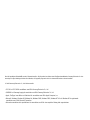 2
2
-
 3
3
-
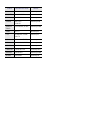 4
4
-
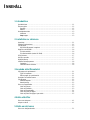 5
5
-
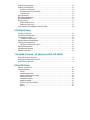 6
6
-
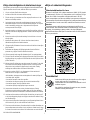 7
7
-
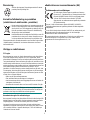 8
8
-
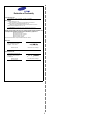 9
9
-
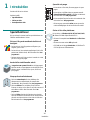 10
10
-
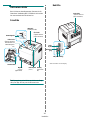 11
11
-
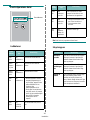 12
12
-
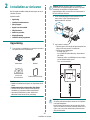 13
13
-
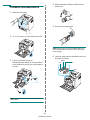 14
14
-
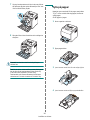 15
15
-
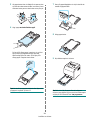 16
16
-
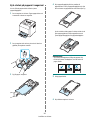 17
17
-
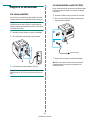 18
18
-
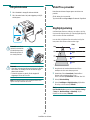 19
19
-
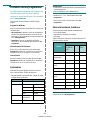 20
20
-
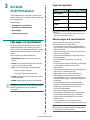 21
21
-
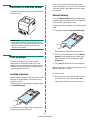 22
22
-
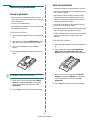 23
23
-
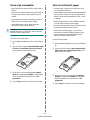 24
24
-
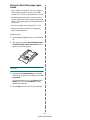 25
25
-
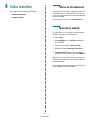 26
26
-
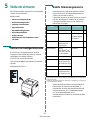 27
27
-
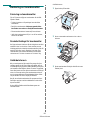 28
28
-
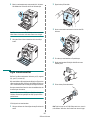 29
29
-
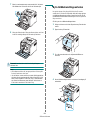 30
30
-
 31
31
-
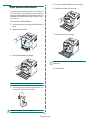 32
32
-
 33
33
-
 34
34
-
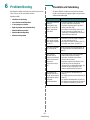 35
35
-
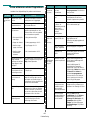 36
36
-
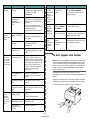 37
37
-
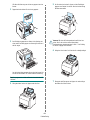 38
38
-
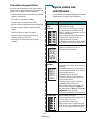 39
39
-
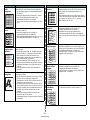 40
40
-
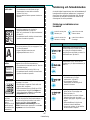 41
41
-
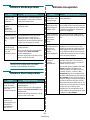 42
42
-
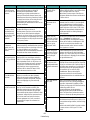 43
43
-
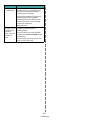 44
44
-
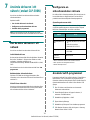 45
45
-
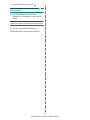 46
46
-
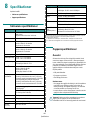 47
47
-
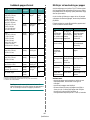 48
48
-
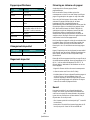 49
49
-
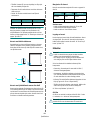 50
50
-
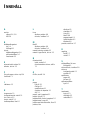 51
51
-
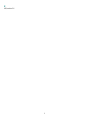 52
52
-
 53
53
-
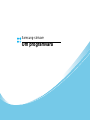 54
54
-
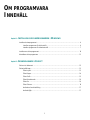 55
55
-
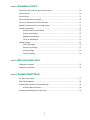 56
56
-
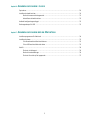 57
57
-
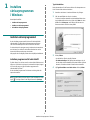 58
58
-
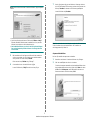 59
59
-
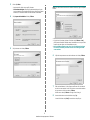 60
60
-
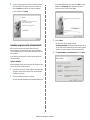 61
61
-
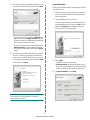 62
62
-
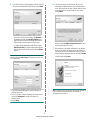 63
63
-
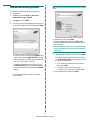 64
64
-
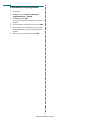 65
65
-
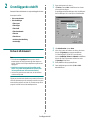 66
66
-
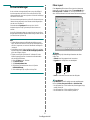 67
67
-
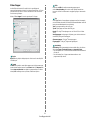 68
68
-
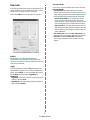 69
69
-
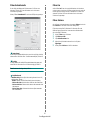 70
70
-
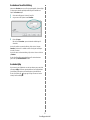 71
71
-
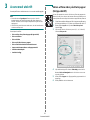 72
72
-
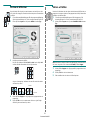 73
73
-
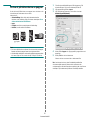 74
74
-
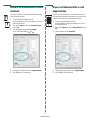 75
75
-
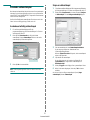 76
76
-
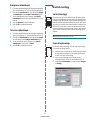 77
77
-
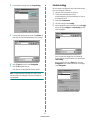 78
78
-
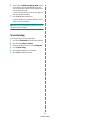 79
79
-
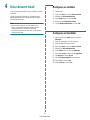 80
80
-
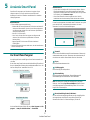 81
81
-
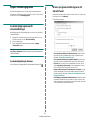 82
82
-
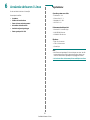 83
83
-
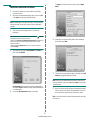 84
84
-
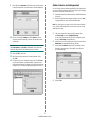 85
85
-
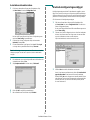 86
86
-
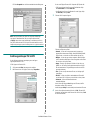 87
87
-
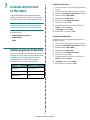 88
88
-
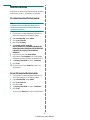 89
89
-
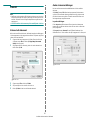 90
90
-
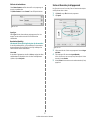 91
91
-
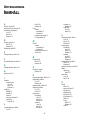 92
92
-
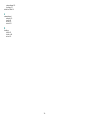 93
93
-
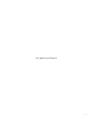 94
94
HP Samsung CLP-300 Color Laser Printer series Användarmanual
- Kategori
- Laser / LED-skrivare
- Typ
- Användarmanual
Relaterade papper
-
HP Samsung CLP-612 Color Laser Printer series Användarmanual
-
HP Samsung CLP-315 Color Laser Printer series Användarmanual
-
HP Samsung CLP-320 Color Laser Printer series Användarmanual
-
HP Samsung Xpress SL-C1810 Color Laser Printer series Användarmanual
-
HP Samsung CLX-2161 Color Laser Multifunction Printer series Användarmanual
-
Samsung Samsung CLP-680 Color Laser Printer series Användarmanual
-
HP Samsung ML-2510 Laser Printer series Användarmanual
-
Samsung Samsung ProXpress SL-C2620 Color Laser Printer series Användarmanual
-
Samsung Samsung CLP-366 Color Laser Printer series Användarmanual
-
Samsung Samsung CLP-600 Color Laser Printer series Användarmanual